Samsung SGH-Z100 User Manual [pt]

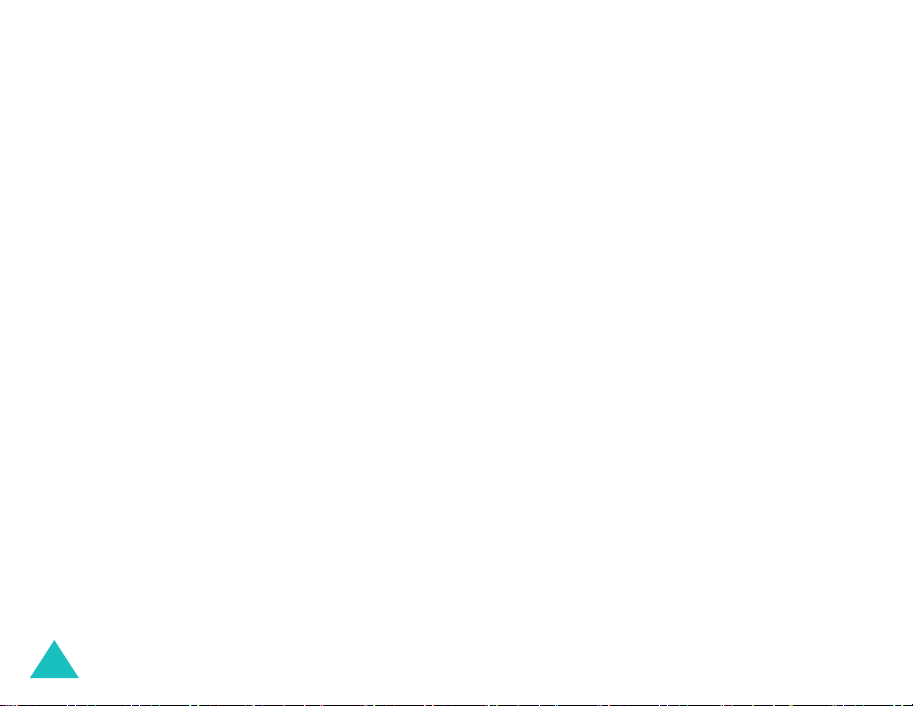
Bem-vindo
Obrigado por ter adquirido o Samsung
SGH-Z105.
O novo Samsung SGH-Z105 utiliza a tecnologia
3G (3ª geração), também conhecida como UMTS.
Esta tecnologia permite ligações de dados
rápidas similares às velocidades da banda larga,
permitindo capturar vídeo com a câmara
integrada, enviar e receber vídeo, incluindo
chamadas de vídeo.
O SGH-Z105 integra a tecnologia moderna mais
avançada, incluindo uma câmara digital amovível
incorporada e um ecrã policromático de cristais
líquidos de elevada qualidade que reproduz
260.000 cores sombreadas diferentes (quatro
vezes mais do que os outros ecrãs a cores).
Integra também 40 toques polifónicos.
A maior parte das funções já podem ser
utilizadas através da rede da Vodafone.
2
Copyright © 2004 Samsung. Todos os direitos
reservados.
Este manual do utilizador é publicado pela Samsung.
Alguma da informação neste manual do utilizador pode
diferir do seu telefone, dependendo do software
instalado ou do operador.
Melhorias e alterações a este manual do utilizador
devido a erros tipográficos, imprecisões nas informações
ou melhoria do software e hardware, podem ser
efectuadas pela Samsung sem aviso prévio.
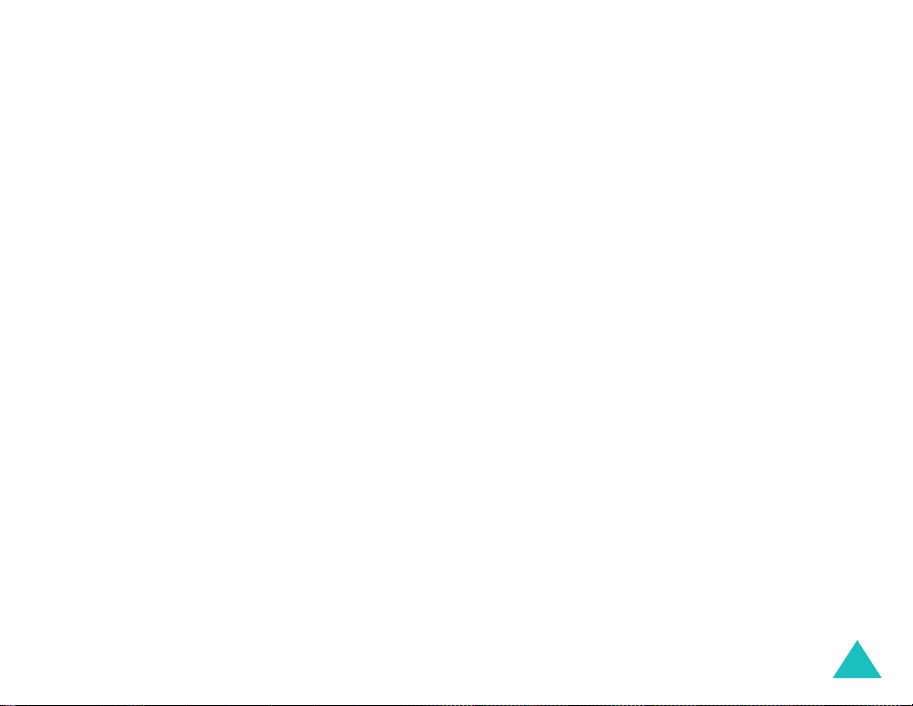
Índice
Precauções de segurança importantes . . . 5
Desembalagem . . . . . . . . . . . . . . . . . . . . . 7
O telefone . . . . . . . . . . . . . . . . . . . . . . . . . 8
Esquema do telefone . . . . . . . . . . . . . . . . . . . . . . . 8
Ecrã . . . . . . . . . . . . . . . . . . . . . . . . . . . . . . . . . 10
Luz de serviço. . . . . . . . . . . . . . . . . . . . . . . . . . . 12
Como começar . . . . . . . . . . . . . . . . . . . . 13
Inserir/Remover o cartão SIM. . . . . . . . . . . . . . . . 13
Instalar/Remover/Carregar a bateria . . . . . . . . . . . 14
Ligar/desligar o telefone . . . . . . . . . . . . . . . . . . . 17
Seleccionar funções e opções . . . . . . . . . . . . . . . . 17
Comutar aplicações . . . . . . . . . . . . . . . . . . . . . . . 20
Funções de chamada. . . . . . . . . . . . . . . . 21
Efectuar chamadas . . . . . . . . . . . . . . . . . . . . . . . 21
Terminar chamadas. . . . . . . . . . . . . . . . . . . . . . . 23
Atender chamadas . . . . . . . . . . . . . . . . . . . . . . . 23
Rejeitar chamadas . . . . . . . . . . . . . . . . . . . . . . . 23
Regular o volume . . . . . . . . . . . . . . . . . . . . . . . . 24
Aceder às opções disponíveis durante as chamadas. 24
Utilizar funções da chamada de vídeo . . . . . . . . . . 30
Utilizar o microfone-auricular . . . . . . . . . . . . . . . . 32
Introduzir texto . . . . . . . . . . . . . . . . . . . 33
Alterar o modo de introdução de texto. . . . . . . . . . 33
Utilizar o modo T9. . . . . . . . . . . . . . . . . . . . . . . . 34
Utilizar o modo ABC. . . . . . . . . . . . . . . . . . . . . . . 36
Utilizar o modo numérico . . . . . . . . . . . . . . . . . . . 37
Utilizar o modo de símbolos . . . . . . . . . . . . . . . . . 37
Utilizar as funções de menu . . . . . . . . . . 39
Aceder às funções dos menus por deslocação. . . . . 39
Atalhos para funções de menu . . . . . . . . . . . . . . . 41
Lista de funções de menu . . . . . . . . . . . . . . . . . . . 42
Reg. Chamadas . . . . . . . . . . . . . . . . . . . 44
Chamadas não atendidas, Efectuadas,
Recebidas ou Todas cham
Chamadas de dados
Custo da chamada
Duração das chamadas
(Menu 1-1~4)
(Menu 1-5)
(Menu 1-6)
(Menu 1-7)
. . . . . . . . . 44
. . . . . . . . . . . . . . . 45
. . . . . . . . . . . . . . . . 45
. . . . . . . . . . . . . 46
Vodafone live! . . . . . . . . . . . . . . . . . . . . 47
Iniciar o browser Vodafone live! . . . . . . . . . . . . . . 47
Sair do browser Vodafone live! . . . . . . . . . . . . . . . 47
Navegar o browser. . . . . . . . . . . . . . . . . . . . . . . . 48
Introduzir texto no browser . . . . . . . . . . . . . . . . . 48
Utilizar os menus do browser . . . . . . . . . . . . . . . . 48
Utilizar os favoritos . . . . . . . . . . . . . . . . . . . . . . . 49
Configurar o browser . . . . . . . . . . . . . . . . . . . . . . 50
Aplicações . . . . . . . . . . . . . . . . . . . . . . . 51
Aplicações SIM . . . . . . . . . . . . . . . . . . . . . . . . . . 51
Câmara/Câmara de vídeo . . . . . . . . . . . . . . . . . . . 51
Leitor de arg. multimédia . . . . . . . . . . . . . . . . . . . 56
Memo de voz . . . . . . . . . . . . . . . . . . . . . . . . . . . 58
Relógio mundial. . . . . . . . . . . . . . . . . . . . . . . . . . 59
Calculadora. . . . . . . . . . . . . . . . . . . . . . . . . . . . . 60
Conversor. . . . . . . . . . . . . . . . . . . . . . . . . . . . . . 60
Alarme . . . . . . . . . . . . . . . . . . . . . . . . . . . . . . . . 61
Jogos e mais . . . . . . . . . . . . . . . . . . . . . . . . . . . . 62
Perfis . . . . . . . . . . . . . . . . . . . . . . . . . . . 63
Alterar os perfis. . . . . . . . . . . . . . . . . . . . . . . . . . 63
Personalizar os perfis . . . . . . . . . . . . . . . . . . . . . . 63
3
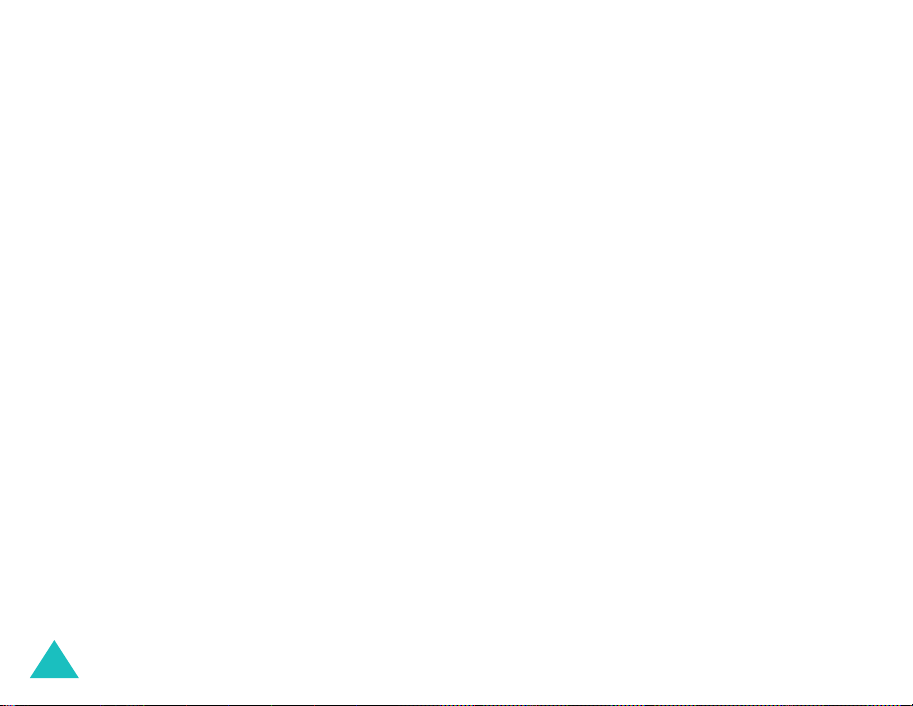
Mensagens . . . . . . . . . . . . . . . . . . . . . . . 66
Criar
(Menu 5-1)
Caixa de entrada
Caixa de email
Messenger
Álbum multimédia
Caixa de saída
Rascunhos
Modelos
Apagar tudo
Definições
Estado da memória
. . . . . . . . . . . . . . . . . . . . . . . . . 66
(Menu 5-3)
(Menu 5-4)
(Menu 5-6)
(Menu 5-7)
(Menu 5-8)
(Menu 5-9)
(Menu 5-0)
(Menu 5-2)
. . . . . . . . . . . . . . . . . 75
. . . . . . . . . . . . . . . . . . 77
. . . . . . . . . . . . . . . . . . . . . 77
(Menu 5-5)
. . . . . . . . . . . . . . . . . . . . . . . 79
(Menu 5-*)
. . . . . . . . . . . . . . . . 78
. . . . . . . . . . . . . . . . . . 78
. . . . . . . . . . . . . . . . . . . . . 78
. . . . . . . . . . . . . . . . . . . . 80
. . . . . . . . . . . . . . . . . . . . . 81
. . . . . . . . . . . . . . . 85
Os meus itens . . . . . . . . . . . . . . . . . . . . . 86
Explorar ficheiros multimédia . . . . . . . . . . . . . . . . 86
Agenda . . . . . . . . . . . . . . . . . . . . . . . . . . 91
Calendário
Evento de hoje
Marcação
Aniversário
Lista tarefas
Memo
Alarme de evento perdido
(Menu 7-1)
(Menu 7-3)
(Menu 7-4)
(Menu 7-5)
(Menu 7-6)
. . . . . . . . . . . . . . . . . . . . . 91
(Menu 7-2)
. . . . . . . . . . . . . . . . . . 92
. . . . . . . . . . . . . . . . . . . . . . 93
. . . . . . . . . . . . . . . . . . . . . 94
. . . . . . . . . . . . . . . . . . . . 94
. . . . . . . . . . . . . . . . . . . . . . . . 95
(Menu 7-7)
. . . . . . . . . . 95
Contactos . . . . . . . . . . . . . . . . . . . . . . . . 96
Procurar contacto
Adicionar contacto
Ver informações de contacto . . . . . . . . . . . . . . . 100
Grupos
(Menu 8-3)
Marcação rápida
O meu cartão de nome
Copiar tudopara o telefone
Número de serviço
Estado da memória
4
(Menu 8-1)
(Menu 8-2)
. . . . . . . . . . . . . . . . . . . . . . . 101
(Menu 8-4)
(Menu 8-7)
. . . . . . . . . . . . . . . . 96
. . . . . . . . . . . . . . . . 97
. . . . . . . . . . . . . . . . 102
(Menu 8-5)
(Menu 8-8)
. . . . . . . . . . . 102
(Menu 8-6)
. . . . . . . . . 103
. . . . . . . . . . . . . . 103
. . . . . . . . . . . . . . 103
Definições. . . . . . . . . . . . . . . . . . . . . . . 104
Telefone
Ecrã
Chamada
Vídeoconferência
Rede
Ligações
Segurança
Data e hora
Número próprio
Estado da memória
Reinicializar configuração
(Menu 9-1)
(Menu 9-2)
(Menu 9-3)
(Menu 9-5)
(Menu 9-6)
(Menu 9-7)
(Menu 9-8)
. . . . . . . . . . . . . . . . . . . . . . 104
. . . . . . . . . . . . . . . . . . . . . . . . . 106
. . . . . . . . . . . . . . . . . . . . . . 108
(Menu 9-4)
. . . . . . . . . . . . . . . . . . . . . . . . . 113
(Menu 9-9)
. . . . . . . . . . . . . . . . 112
. . . . . . . . . . . . . . . . . . . . . . 114
. . . . . . . . . . . . . . . . . . . . . 115
. . . . . . . . . . . . . . . . . . . . 118
. . . . . . . . . . . . . . . . . 119
(Menu 9-0)
. . . . . . . . . . . . . . . 119
(Menu 9-*)
. . . . . . . . . . 119
Resolução de problemas . . . . . . . . . . . 120
Códigos de acesso . . . . . . . . . . . . . . . . 122
Código do telefone . . . . . . . . . . . . . . . . . . . . . . . 122
PIN. . . . . . . . . . . . . . . . . . . . . . . . . . . . . . . . . . 122
PIN2 . . . . . . . . . . . . . . . . . . . . . . . . . . . . . . . . . 123
PUK . . . . . . . . . . . . . . . . . . . . . . . . . . . . . . . . . 123
PUK2 . . . . . . . . . . . . . . . . . . . . . . . . . . . . . . . . 123
Código de barramento . . . . . . . . . . . . . . . . . . . . 123
Informações sobre saúde e
segurança. . . . . . . . . . . . . . . . . . . . . . . 124
Informações de certificação SAR . . . . . . . . . . . . . 124
Cuidados a ter com as baterias . . . . . . . . . . . . . . 125
Segurança na estrada. . . . . . . . . . . . . . . . . . . . . 126
Condições de funcionamento . . . . . . . . . . . . . . . . 126
Dispositivos electrónicos . . . . . . . . . . . . . . . . . . . 127
Ambientes potencialmente explosivos. . . . . . . . . . 128
Chamadas de emergência . . . . . . . . . . . . . . . . . . 129
Outras informações de segurança importantes. . . . 130
Cuidados e manutenção . . . . . . . . . . . . . . . . . . . 130
Glossário. . . . . . . . . . . . . . . . . . . . . . . . 132
Índice remissivo. . . . . . . . . . . . . . . . . . 136
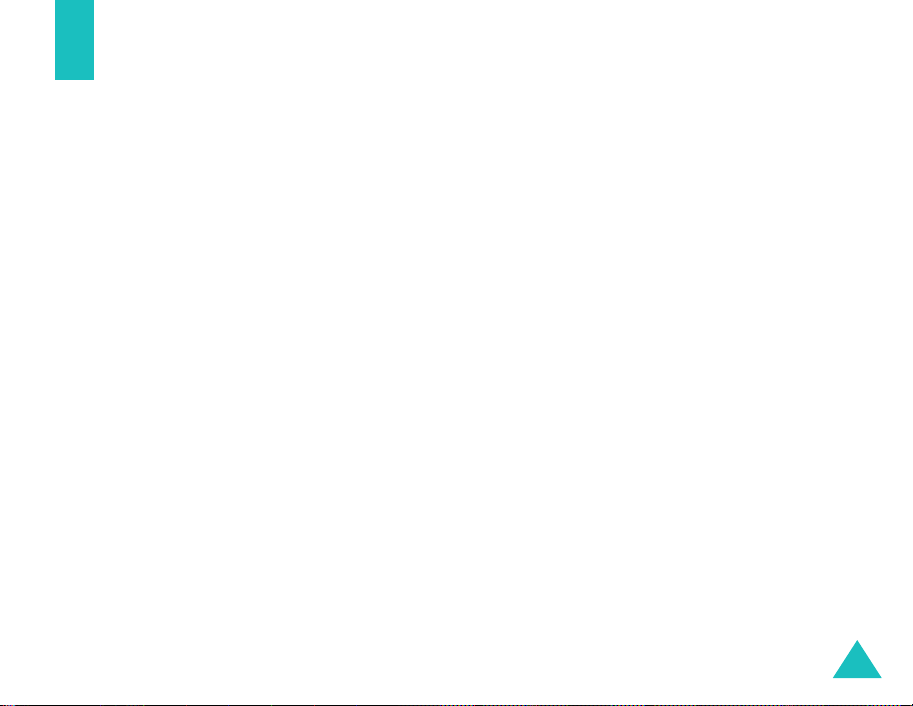
Precauções de segurança importantes
Leia estas instruções antes de utilizar o
telemóvel. O incumprimento poderá revelar-se
perigoso ou ser ilegal.
Segurança permanente na estrada
Não utilize o telemóvel quando estiver a
conduzir; estacione o veículo primeiro.
Desligue o telefone durante o
reabastecimento de combustível
Não utilize o telefone no posto de abastecimento
(estação de serviço), próximo de combustíveis
ou químicos.
Desligue-o nos aviões
Os telemóveis podem causar interferências. A
utilização do telemóvel em aviões é não só ilegal
como perigosa.
Desligue-o nos hospitais
Desligue o telefone nas proximidades de
equipamento médico. Obedeça a quaisquer
regulamentos ou normas em vigor.
Interferências
Todos os telemóveis podem ser afectados por
interferências, o que pode prejudicar o
respectivo desempenho.
Regulamentos especiais
Cumpra os regulamentos em vigor e desligue
sempre o telemóvel nos locais em que for
proibida a sua utilização e nos locais em que
possa causar interferências ou ser perigoso (por
exemplo, em hospitais).
Utilização sensata
Utilize-o apenas na posição normal (junto ao
ouvido). Evite tocar, sem necessidade, na antena
quando o telefone estiver ligado.
5
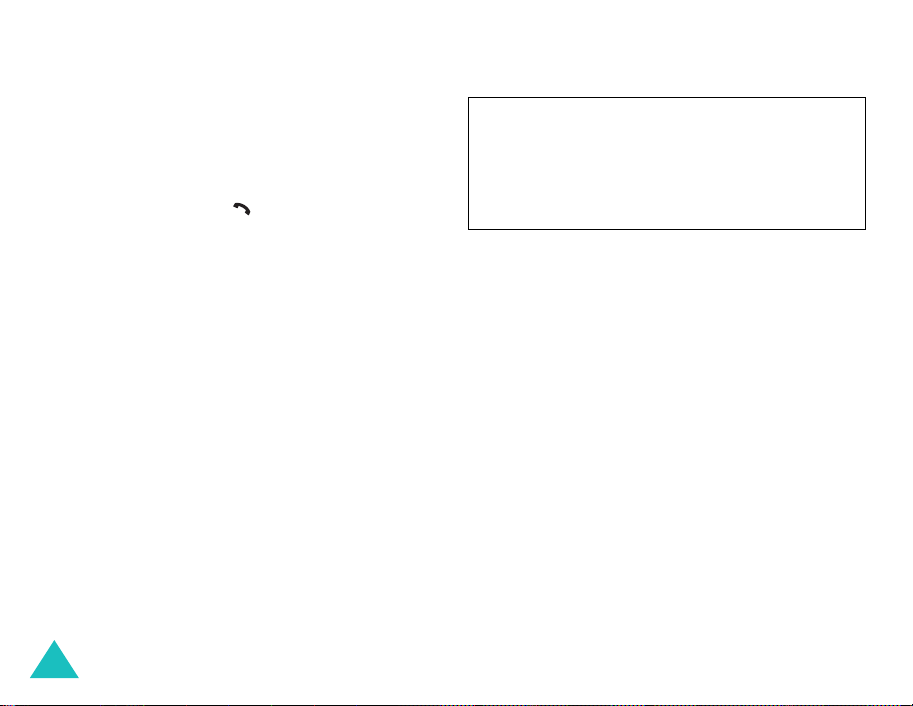
Precauções de segurança importantes
Chamada de emergência
Certifique-se de que o telefone está ligado e a
funcionar. Cancele todas as aplicações em
execução antes de efectuar uma chamada de
emergência. Introduza o número de emergência
utilizado no local em que se encontra e, em
seguida, prima a tecla . Forneça todas as
informações necessárias da forma mais exacta
possível. Não desligue a chamada até que lhe
digam para o fazer.
Resistência à água
O telefone não é à prova de água. Mantenha-o
seco.
Acessórios e baterias
Utilize apenas acessórios e baterias aprovados
pela Samsung.
Assistência qualificada
O telefone só deve ser instalado ou reparado por
pessoal de assistência qualificado.
Para obter informações de segurança mais
detalhadas, consulte “Informações sobre saúde e
segurança” na página 124.
ATENÇÃO
RISCO DE EXPLOSÃO SE SUBSTITUIR POR UMA
BATERIA DE TIPO INCORRECTO
ELIMINE AS BATERIAS USADAS DE ACORDO COM
AS INSTRUÇÕES
6
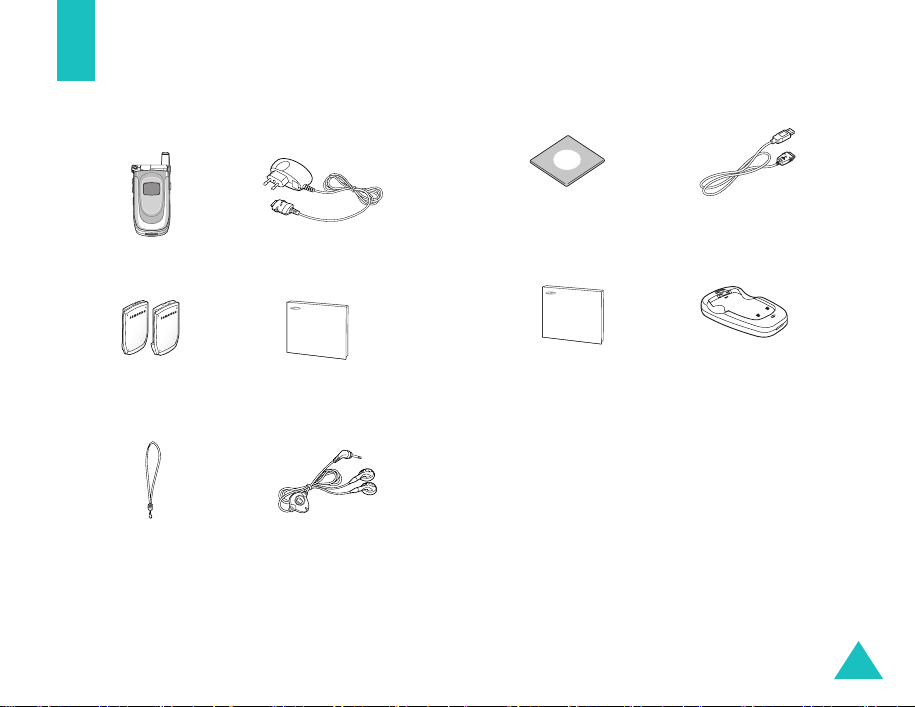
Desembalagem
A embalagem contém os seguintes elementos:
Cabo para
transferência de
Carregador de
secretária
Telef o n e
Baterias
Carregador de viagem
Manual do utilizador
CD-ROM de software
Guia de Início Rápido
Além disso, pode adquirir os seguintes
acessórios para o telefone num representante da
Samsung. Os acessórios estão também
disponíveis em todas as lojas da Vodafone.
• Carregador de bateria • Kit mãos-livres
• Kit de dados
Alça para mão
Nota
:
Utilize apenas o microfone-auricular aprovado ou fornecido para o modelo Z105. O telefone traz duas baterias na
embalagem. A bateria maior tem mais capacidade. (Utilize uma bolsa ou um recipiente para transportar a segunda
bateria para a proteger contra um curto-circuito acidental).
Micro-auricular
dados
7
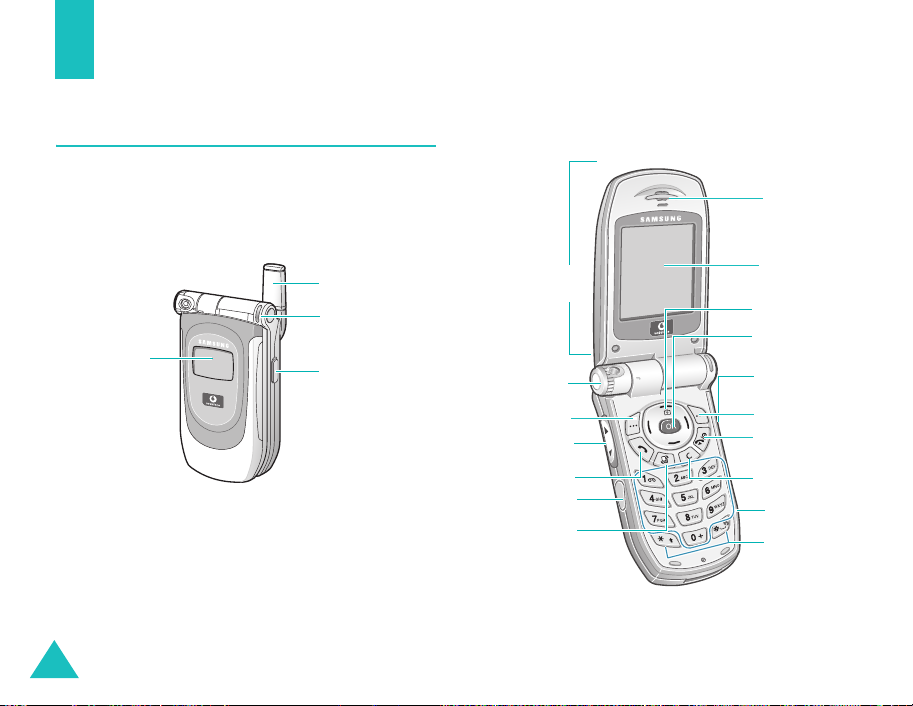
O telefone
Esquema do telefone
As ilustrações seguintes mostram os principais
elementos do telefone:
Vista fechada
Antena
Luz de serviço
Ecrã externo
8
Tecla de rejeição
Vista aberta
Tam pa
Módulo de
câmara
Tecla de função
(esquerda)
Tec l a s de
volume/
percorrer menus
Tec l a d e e n v i o
Tomada do
micro-auricular
Tecl a d e
comutação de
aplicações
Auscultador
Ecrã principal
Tecl a s d e
deslocação
Tecla de menu/
confirmação
Tecla de rejeição
Tecla de função
(direita)
Tecla de ligar/
desligar/terminar
Tec l a d e
correcção/
retrocesso
Tecl as
alfanuméricas
Tec l a s d e
funções
especiais
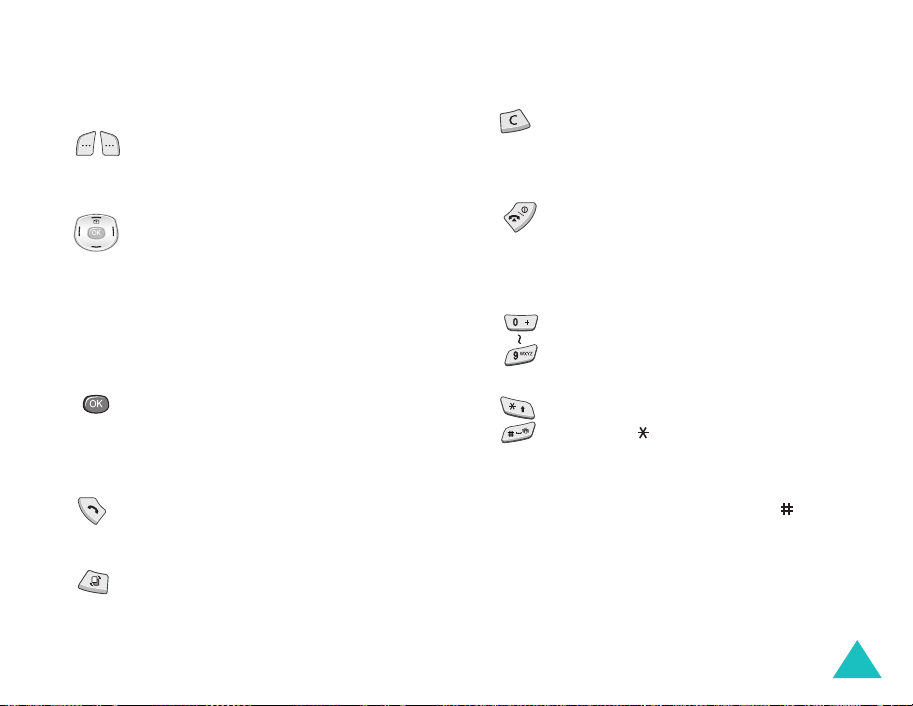
O telefone
Tecla Descrição
Executam as funções indicadas
pelo texto acima das mesmas na
(teclas de
função)
última linha do ecrã.
No modo de menus: percorre as
opções dos menus.
No modo inactivo: a tecla Para
cima activa a câmara e a tecla Para
baixo acede ao menu Procurar
contacto. As teclas Para a esquerda
e Para a direita permitem aceder às
opções dos menus como atalhos.
No modo de menus: selecciona a
opção ou o menu realçado.
No modo inactivo: acede ao modo
do menu principal.
Efectua ou atende uma chamada.
No modo inactivo: acede aos
registos das chamadas.
Permite abrir as aplicações
Chamada, Mensagens ou Vodafone
live! sem sair da aplicação actual.
Tecla de eliminação de número ou
Tecla Descrição
(continuação)
texto.
No modo de menus, volta ao menu
anterior
Termina uma chamada.
Liga e desliga o telefone quando a
mantiver premida sem soltar.
No modo de menus: sai do ecrã
actual e volta ao modo inactivo.
Introduz números, letras e alguns
caracteres especiais.
Utilizada para vários fins em
diferentes funções.
A tecla insere uma pausa
quando a mantiver premida sem
soltar durante a introdução de um
número.
No modo inactivo: a tecla acede
ou sai do modo silencioso quando a
mantiver premida sem soltar.
9
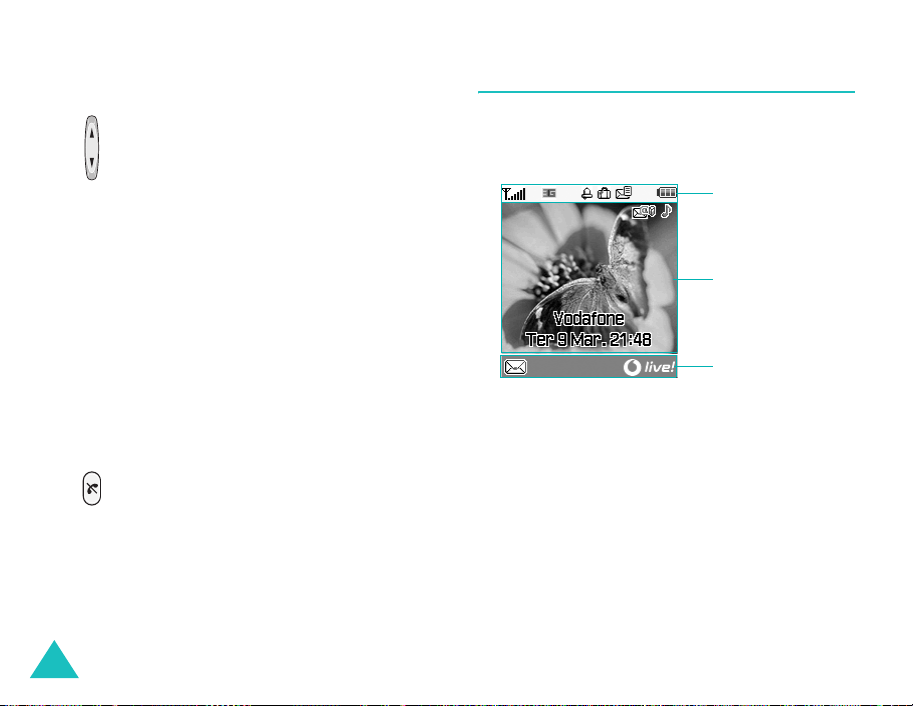
O telefone
Tecla Descrição
(na parte lateral esquerda do
telefone)
Durante uma chamada: ajusta o
volume do auscultador.
No modo inactivo com o telefone
aberto: ajusta o volume das teclas.
No modo inactivo com o telefone
fechado: liga a retroiluminação do
ecrã externo quando a mantiver
premida sem soltar.
As teclas de volume do lado
esquerdo do telefone rodam a
fotografia ao contrário / da
esquerda para a direita enquanto
estiver no modo de câmara ou
durante uma chamada telefónica
de vídeo.
(no lado direito do telefone)
Rejeita chamadas recebidas
quando o telefone estiver fechado.
10
(continuação)
Ecrã
Esquema do ecrã
O ecrã divide-se em três áreas.
Ícones
Área de texto e
gráficos
Indicadores de
teclas de função
Área Descrição
Primeira linha Apresenta diversos ícones
Linhas
intermédias
Última linha Apresenta as funções
(ver página 11).
Apresenta mensagens,
instruções e quaisquer
informações introduzidas: o
número que está a marcar,
por exemplo.
actualmente atribuídas às
duas teclas de função.
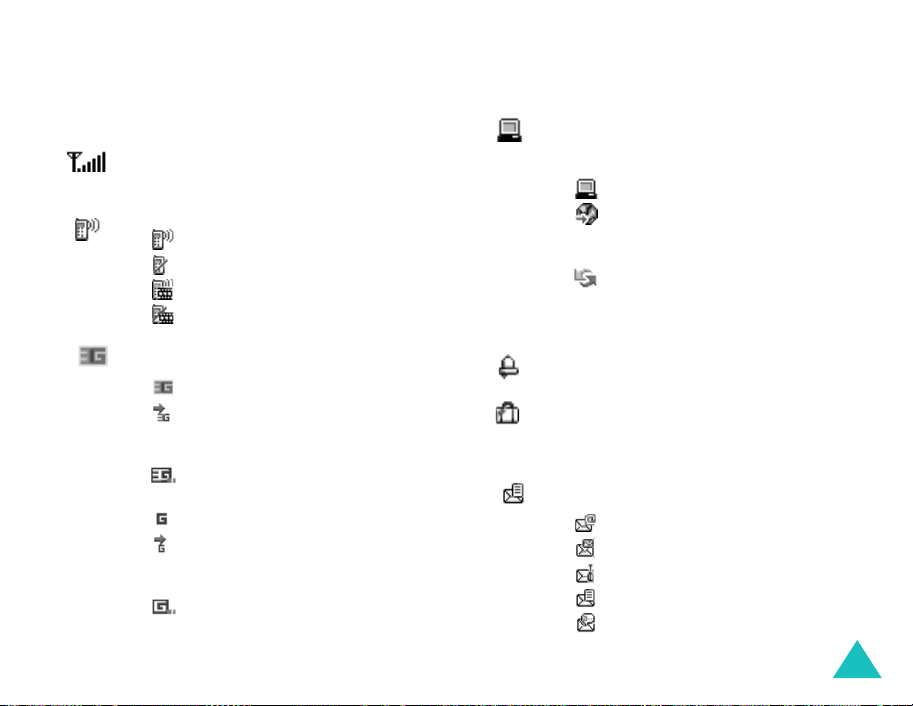
O telefone
Ícones
Ícone Descrição
Apresenta a intensidade do sinal
recebido. Quanto maior o número de
barras, melhor a intensidade do sinal.
Informa sobre o modo de chamada.
• : Chamada em curso.
• : Chamada impossível.
• : Chamada de vídeo em curso.
• : Chamada de vídeo desligada.
Informa sobre a utilização da rede
2.5G ou 3G (UMTS).
• : Está numa rede 3G (UMTS).
• : Está a receber e a enviar dados
• : Está a telefonar numa rede 3G
• : Está numa rede 2.5G
• : Está a receber e a enviar dados
• : Está a telefonar numa rede
numa rede 3G (UMTS). Este
ícone fica animado.
(UMTS).
numa rede 2.5G. Este ícone
fica animado.
2.5G
Ícone Descrição
Aparece quando o telefone está ligado
ao computador que executa o
assistente de Internet ou sincronizado
com um computador.
• : Está ligado a um computador.
• : Este ícone fica animado
durante a procura do
computador.
• : Este ícone fica animado
durante a sincronização com o
computador.
Aparece quando definir um alarme.
Aparece quando estiver fora da sua
zona habitual e iniciar uma ligação
numa rede diferente (isto é, quando
viajar para outros países).
Informa sobre o tipo de mensagem
recebida.
• : Mensagem de email
• : Mensagem multimédia
• : Mensagem de configuração
• : Mensagem de texto
• : Correio de voz
(continuação)
11
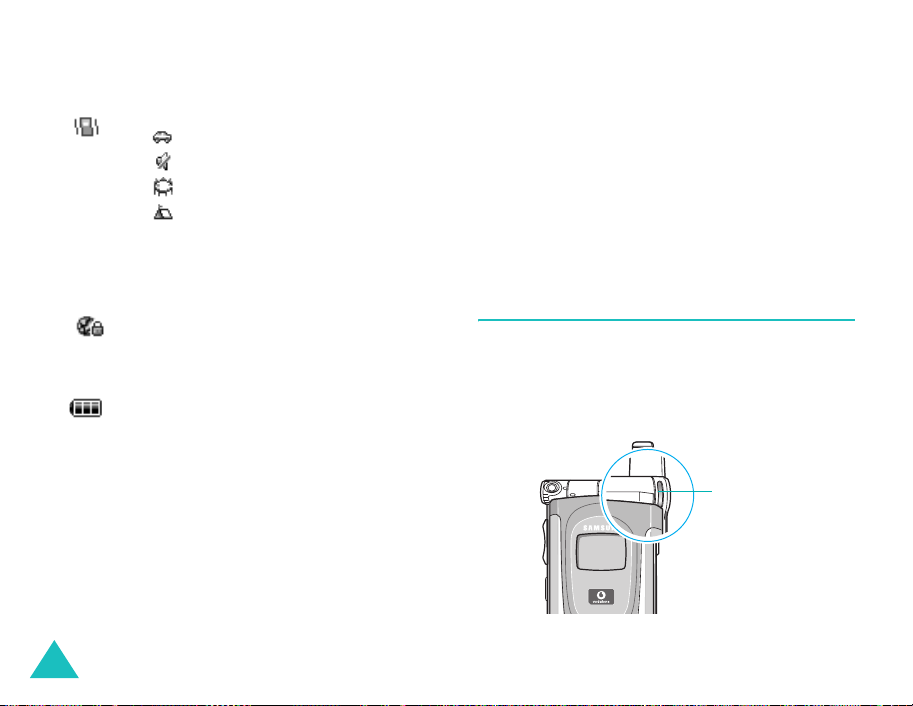
O telefone
Ícone Descrição
Informa o perfil de som do telefone.
• : Perfil Condução
• : Perfil Discrição
• : Perfil Reunião
• : Perfil Exterior
Quando o perfil de som do telefone
estiver definido para o perfil Normal,
os ícones dos perfis não aparecem.
Aparece quando aceder a uma página
Web segura ou estiver ligado à rede
através de um protocolo de segurança
enquanto carrega as Java Midlets.
Apresenta a carga da bateria. Quanto
maior o número de barras, maior é a
carga de que dispõe.
(continuação)
Ecrã externo
O telefone tem um ecrã externo na capa da
tampa. Indica quando receber uma mensagem
ou chamada e avisa-o na hora especificada
quando definir um alarme.
Quando mantiver premida sem soltar uma das
teclas de volume, a luz de fundo do ecrã externo
acende-se.
Luz de serviço
A luz de serviço está no canto superior direito do
telefone. A luz fica intermitente quando está
numa área de serviço. Fica também intermitente
quando ligar ou desligar o telefone.
Luz de serviço
12
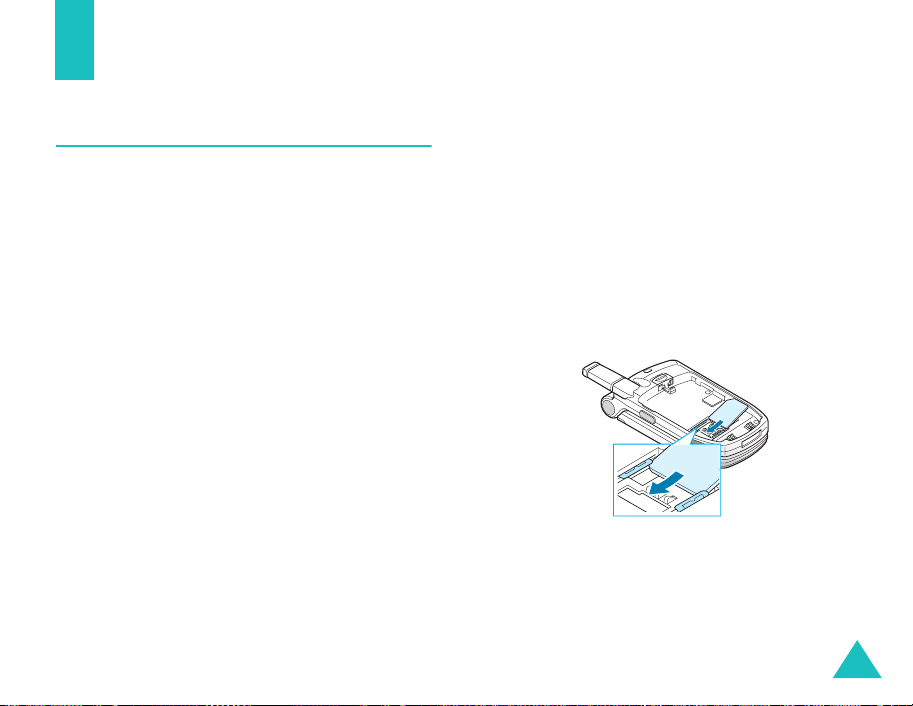
Como começar
Inserir/Remover o cartão SIM
O cartão SIM da Vodafone já inclui os detalhes da
sua assinatura, como o PIN.
• Mantenha os cartões SIM fora do alcance das
crianças.
• O cartão SIM e os respectivos contactos
podem ser facilmente danificados se forem
riscados ou dobrados. Por isso, deve ter
cuidado quando manusear, introduzir ou
remover o cartão.
• Quando instalar o cartão SIM, certifique-se de
que o telefone está desligado antes de
remover a bateria.
Inserir o cartão SIM
1. Se necessário, remova a bateria de acordo
com as informações fornecidas na página
página 15.
2. Insira e deslize o cartão SIM por baixo das
duas patilhas, certificando-se de que o canto
cortado está no topo esquerdo e os contactos
dourados do cartão virados para baixo no
telefone.
13
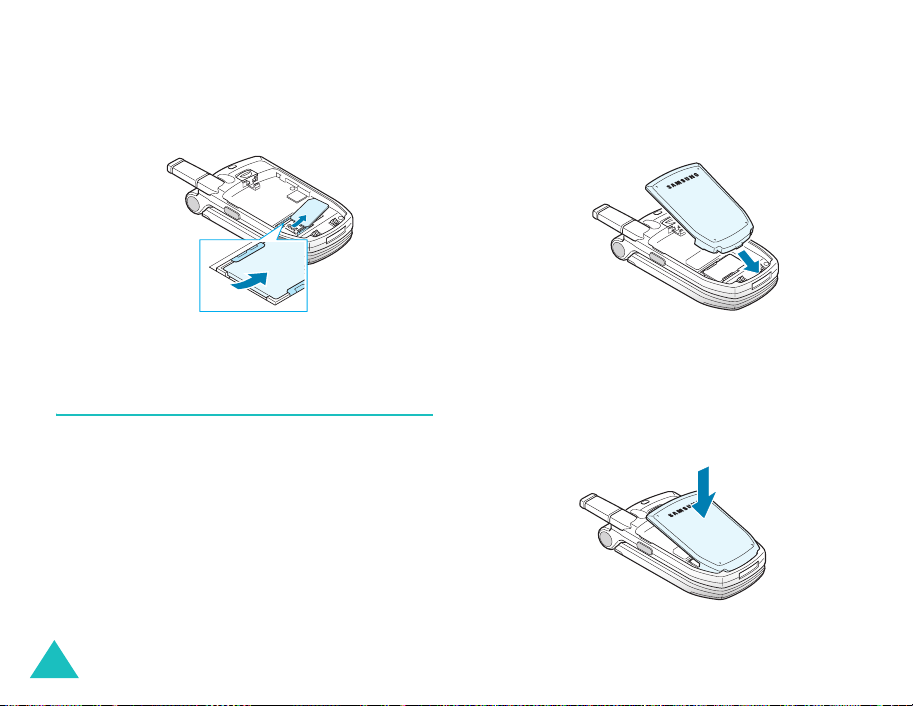
Como começar
Remover o cartão SIM
Para remover o cartão SIM, deslize o cartão para
fora do suporte como mostrado em .
Instalar/Remover/Carregar a
bateria
O telefone é alimentado por uma bateria
recarregável de iões de lítio. Utilize apenas
baterias e carregadores aprovados. Para obter
mais informações, contacte o representante da
Samsung ou da Vodafone.
Nota
: Tem de carregar totalmente a bateria antes
de utilizar o telefone pela primeira vez. Uma
bateria descarregada demora cerca de 120
minutos para ser completamente carregada.
Instalar a bateria
1. Insira os dentes existente no fundo da bateria
nas ranhuras correspondentes no telefone.
2. Prima a bateria contra a parte posterior do
telefone até ouvir um estalido.
Certifique-se de que a bateria está
correctamente instalada antes de ligar o
telefone.
14
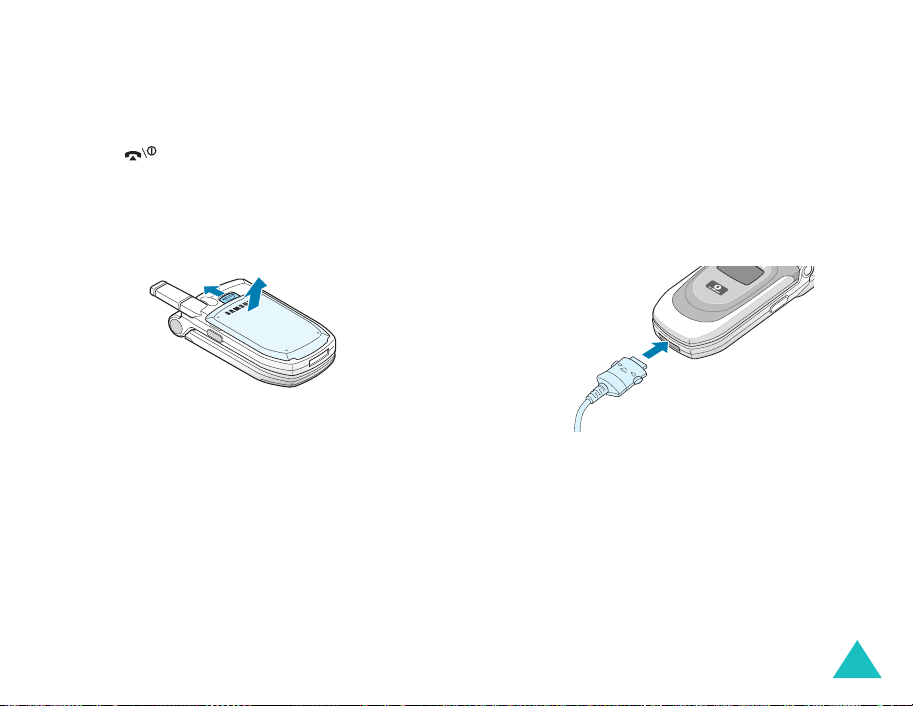
Como começar
Remover a bateria
1. Se o telefone estiver ligado, desligue-o
primeiro, mantendo premida sem soltar a
tecla até aparecer a animação de
desactivação da alimentação.
2. Para remover a bateria, mantenha premida
sem soltar a patilha sobre a bateria. Remova
a bateria do telefone.
Carregar com o carregador de viagem
Nota
: O telefone pode ser utilizado durante o
carregamento da bateria, mas o processo é
mais lento.
1. Ligue o conector do carregador de viagem à
parte inferior do telefone. Verifique se a seta
do conector está virada para a parte frontal
do telefone.
2. Ligue o carregador a uma tomada de corrente
alternada standard.
15
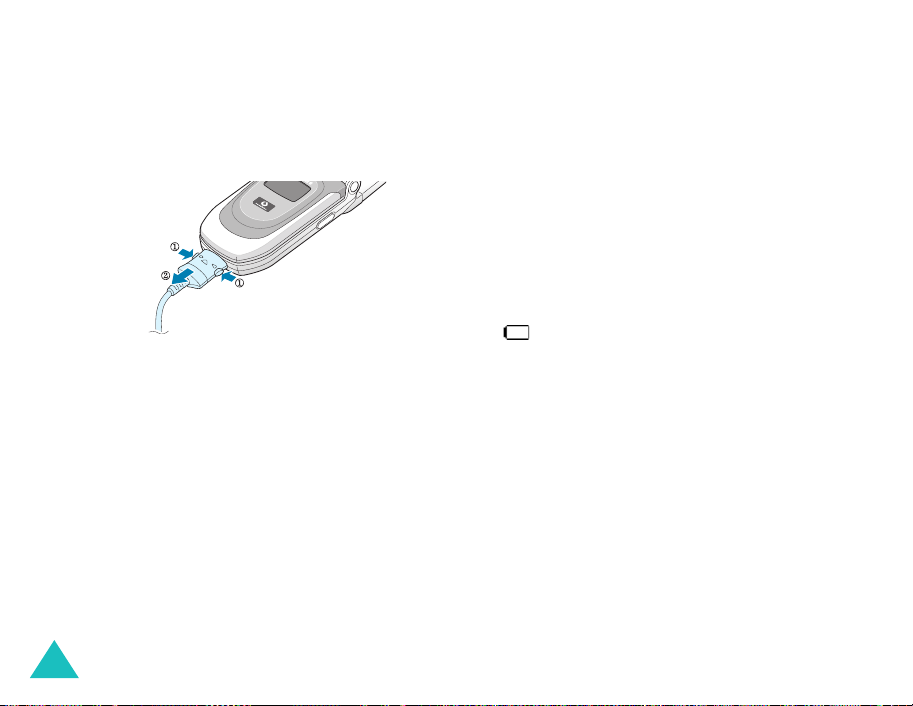
Como começar
3. Quando a carga estiver completa, desligue o
carregador da tomada e do telefone,
premindo as teclas cinzentas existentes nos
lados do conector e puxando o conector para
fora.
Carregar a bateria com o carregador de
baterias
1. Ligue o conector do carregador de viagem à
parte inferior do carregador de baterias.
2. Insira os dentes existente no fundo da bateria
na ranhura do carregador de baterias e prima
a bateria até ouvir um clique.
3. Ligue o carregador de viagem a uma tomada
de corrente alternada standard.
4. Certifique-se de que o carregador foi
desligado do telefone ou da tomada de
parede antes de remover a bateria. Para
remover a bateria, empurre e segure a patilha
do carregador e remova a bateria.
Indicador de bateria fraca
Quando a bateria estiver fraca e faltarem apenas
alguns minutos de conversação, o sensor da
bateria informa-o da seguinte forma:
• Um ícone de bateria fraca fica intermitente
().
• Ouve um tom de aviso.
• Aparece uma mensagem durante alguns
segundos no ecrã. Passados 5 minutos, a
mensagem volta a aparecer durante alguns
segundos. A mensagem aparece uma última
vez antes de o telefone desligar-se
automaticamente.
Quando a bateria ficar muito fraca para operar o
telefone, desliga-se automaticamente.
16
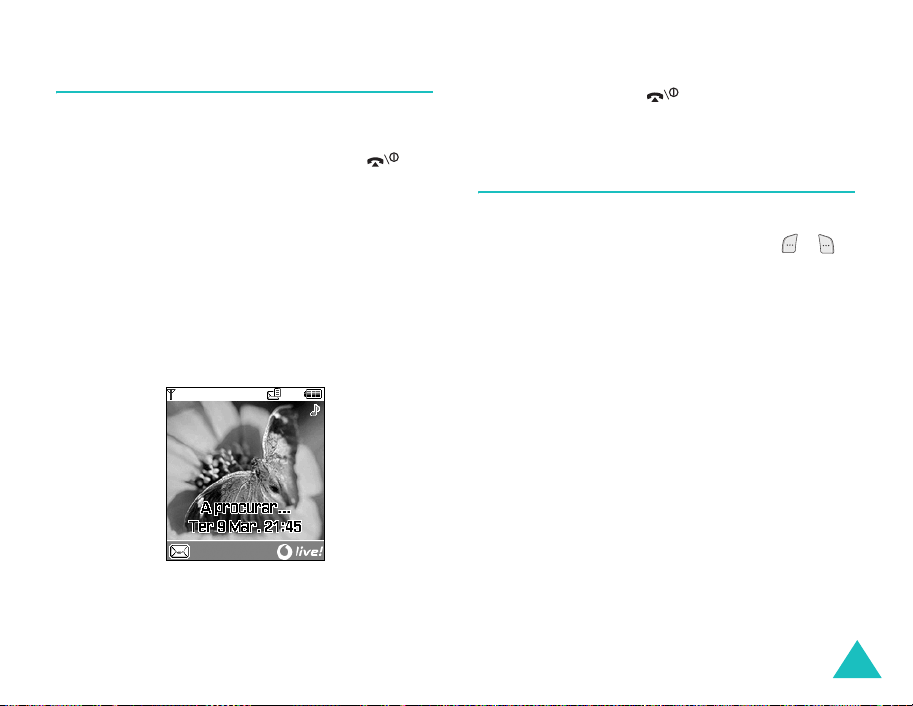
Como começar
Ligar/desligar o telefone
1. Abra o telefone.
2. Mantenha premida sem soltar a tecla até
ligar o telefone.
3. Se o telefone pedir um PIN, introduza o
código PIN e prima a tecla de função
Para obter mais informações, consulte a
página 133.
A telefone começa a procurar a rede. Quando
localizar a rede, verá o nome do operador da
rede. Só pode receber ou efectuar chamadas
quando for localizada a rede.
Nota
: Para alterar o idioma, utilize o menu
Idioma
informações, consulte página 105.
(Menu 9-1-4); para obter mais
Conf
.
4. Para desligar o telefone, mantenha premida
sem soltar a tecla até aparecer a
animação de encerramento.
Seleccionar funções e opções
Pode seleccionar diferentes funções e menus de
opções com as duas teclas de funções ( e ).
As funções destas teclas variam de acordo com a
funcionalidade do telefone que está a utilizar.
Para saber que acção ou menu aparecerá quando
premir uma destas teclas, consulte a linha
inferior do ecrã (por cima de cada tecla de
função).
17
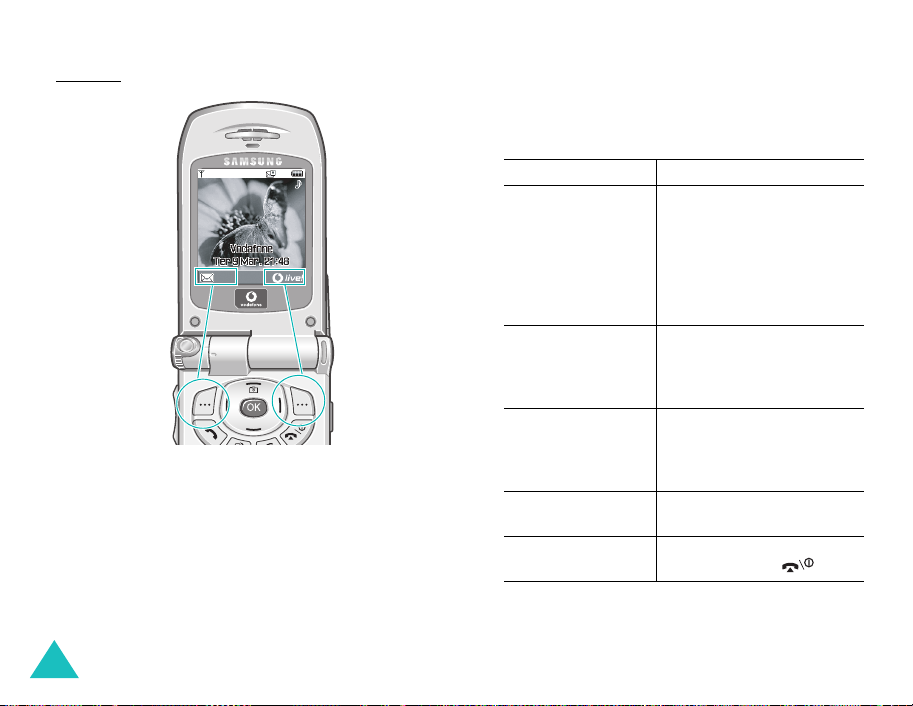
Como começar
Exemplo: Para ver as diversas funções e opções disponíveis
e seleccionar a que pretende:
1. Prima a tecla de função correspondente.
2.
Para Prima
seleccionar:
• a função
apresentada
• a opção realçada
a tecla de função
Guard.
ou a tecla OK
para a seleccionar.
Se estiver numerada,
Selec
pode premir a tecla
numérica
correspondente.
percorrer para
cima ou para
a tecla de deslocação
Para cima ou Para baixo.
baixo os menus ou
as opções
Prima a tecla de
função esquerda para
aceder às opções do
menu mensagens.
Prima a tecla de
função direita para
aceder ao Vodafone
live!.
percorrer para a
esquerda ou para
a direita os menus
ou as opções
ir para o nível
superior estrutura
regressar ao modo
inactivo
a tecla de deslocação
Para a esquerda ou Para a
direita.
a tecla de função
ou a tecla C.
trás
a tecla de função
ou a tecla .
trás
Para
Para
Em certas funções, podem pedir-lhe o PIN ou o
código. Introduza o código e prima a tecla de
função
Conf.
18
ou a tecla OK.
/
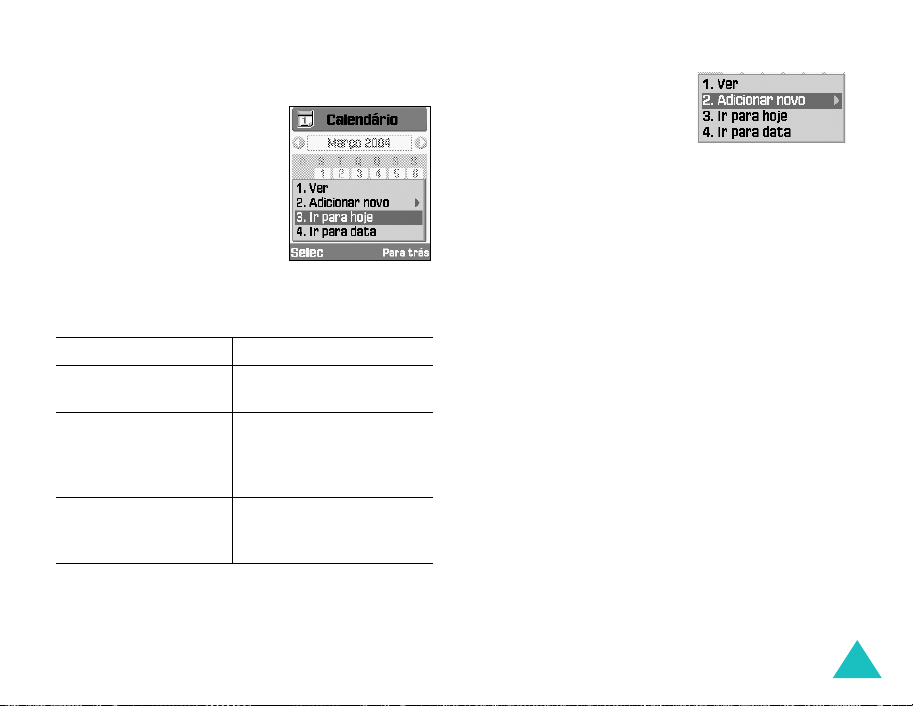
Como começar
Utilizar uma lista de opções
Quando premir a tecla de
função
Opções
função, aparece uma lista
de opções disponíveis.
Se o ecrã não conseguir
apresentar todas as opções
disponíveis, uma tecla Para
cima ou Para baixo mostra
que pode percorrer o resto
da lista.
Para Prima
percorrer a lista a tecla de deslocação
seleccionar a opção
realçada
sair do menu e
regressar ao ecrã
anterior
numa
Para cima ou Para baixo.
OK
a tecla
função
, a tecla de
Selec
ou a tecla
numérica
correspondente.
a tecla de função
.
trás
Para
Quando uma opção tem
subopções, aparece
uma seta do lado
direito.
Prima a tecla de função
Selec
ou a tecla de
deslocação Para a direita para ver a lista de
subopções. Pode utilizá-la da mesma forma que
uma lista de opções normal.
Para sair da lista de subopções, prima a tecla de
deslocação Para a esquerda ou a tecla de função
Para trás
.
19
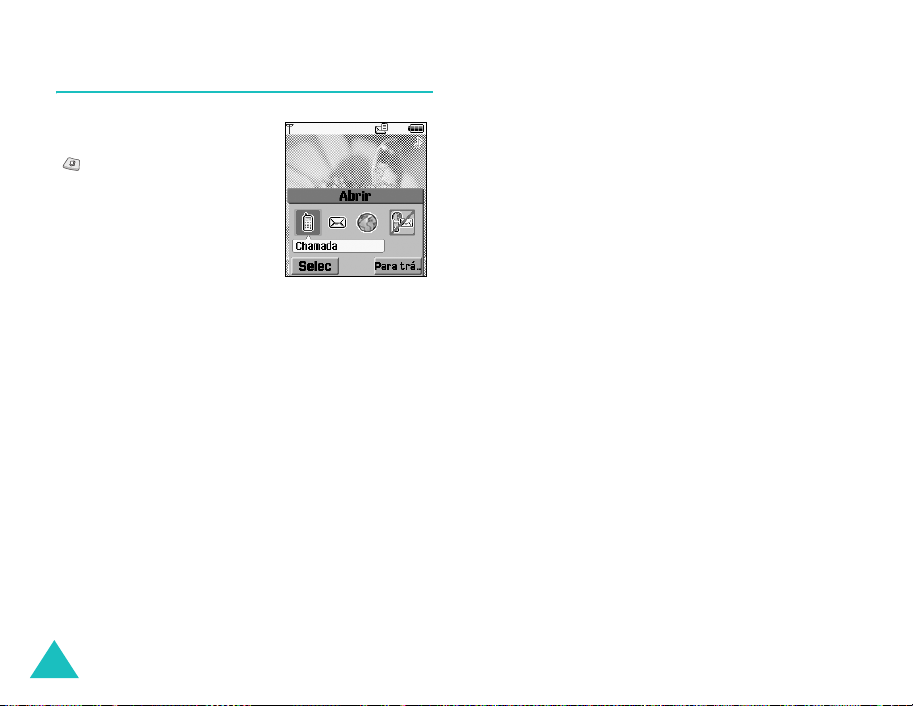
Como começar
Comutar aplicações
Quando premir a tecla de
comutação de aplicações
( ), pode comutar
rapidamente para a
aplicação Chamada,
Mensagens ou Vodafone
live! – sem sair de outra
aplicação ou menu que
esteja a utilizar em
simultâneo.
O ícone colorido significa que a aplicação está em
execução e o cinzento significa que não está em
execução. Percorra
Vodafone live!
Para a esquerda e Para a direita e prima a tecla
de função
Seleccione
aplicações.
Por exemplo, pode criar uma entrada na Agenda
e, em seguida, utilizar a tecla de comutação de
aplicações para abrir
chamada telefónica. Quando terminar, pode
escolher
da Agenda.
Selec
Finalizar tudo?
Finalizar tudo?
Chamada, Mensagens
com as teclas de deslocação
para iniciar a aplicação.
para terminar as
Chamada
para fazer uma
para voltar à entrada
e
20
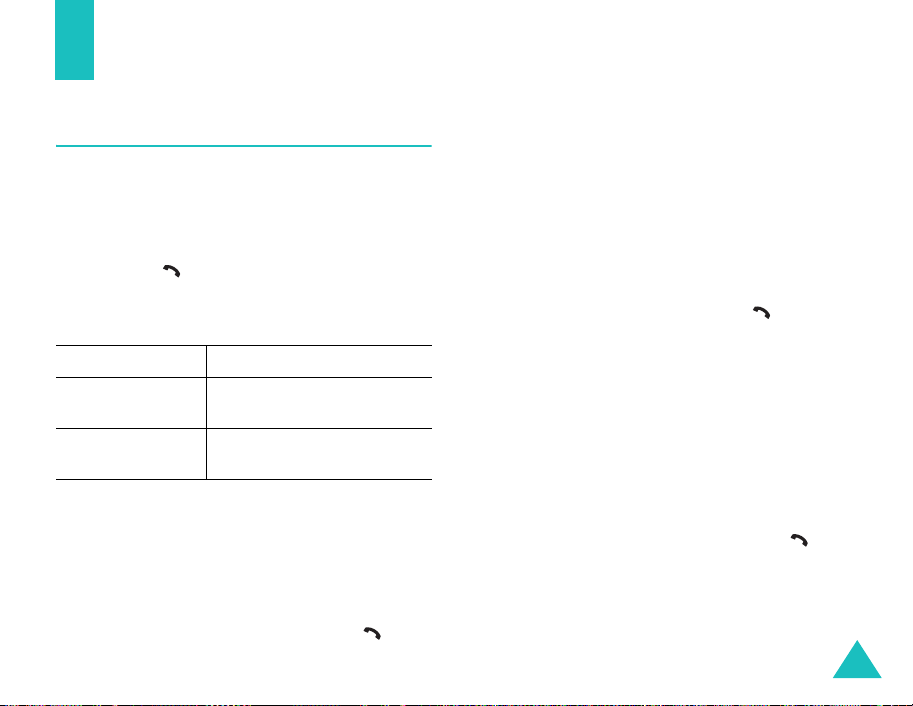
Funções de chamada
Efectuar chamadas
Utilizar o teclado numérico
Quando surgir o ecrã de inactividade, introduza o
indicativo de área e o número de telefone, e
prima a tecla .
Corrigir o número
Para apagar Prima
o último dígito
visualizado
o ecrã inteiro sem soltar a tecla
Efectuar chamadas internacionais
1. Mantenha premida sem soltar a tecla 0 para o
indicativo internacional. Aparece o carácter +.
2. Introduza os indicativos de país, de área e o
número de telefone, e prima a tecla .
a tecla C.
C
mais de um segundo.
durante
Utilizar os registos das chamadas
O telefone guarda os registos das chamadas
marcadas, recebidas e não atendidas
cronologicamente. A última chamada é guardada
na primeira posição.
Para marcar novamente qualquer um desses
números:
1. No modo inactivo, prima a tecla .
2. Prima a tecla de deslocação Para a esquerda
ou Para a direita para percorrer o tipo de
chamada pretendido. todas, chamadas
marcadas, chamadas não atendidas ou
chamadas recebidas.
3. Utilize as teclas de deslocação Para cima e
Para baixo para percorrer a lista até realçar o
número.
4. Para marcar o número, prima a tecla .
Pode também utilizar o menu
(Menu 1). Consulte a página 44.
Reg. Chamadas
21
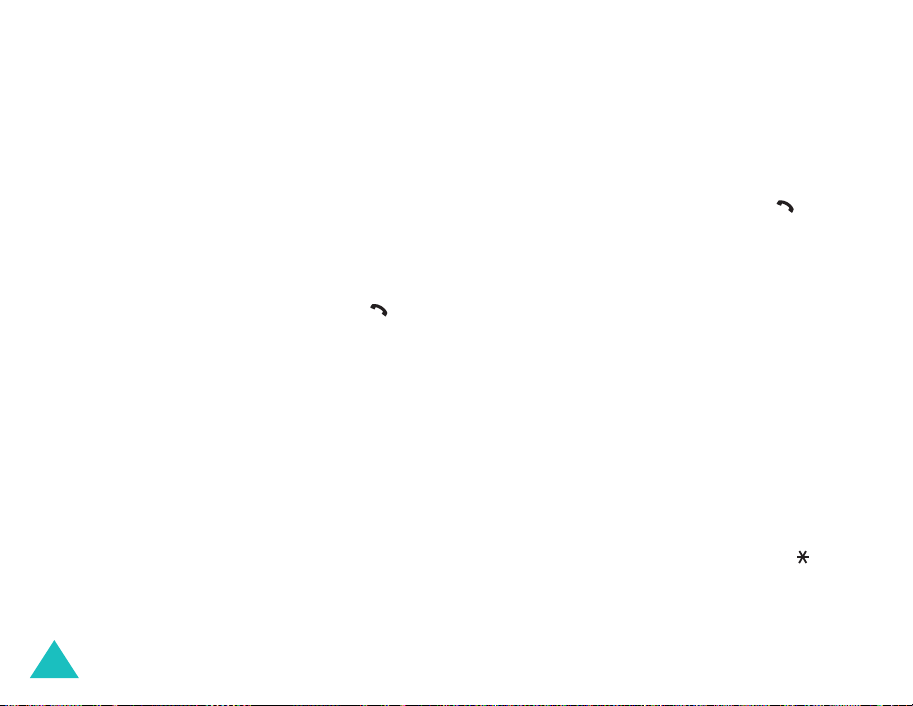
Funções de chamada
Efectuar chamadas com os contactos
Pode guardar as informações dos contactos que
utilize regularmente, como nomes e números de
telefone, no cartão SIM e na memória do
telefone. Para obter mais informações sobre
como adicionar contactos, consulte a página 97.
1. Localize o número que pretende marcar.
Para mais informações sobre como procurar
um número, consulte a página 96.
2. Para marcar o número, prima a tecla .
Ver as chamadas não atendidas
O número de chamadas não atendidas aparece
imediatamente no ecrã de inactividade quando
uma chamada não é atendida.
Se tiver uma assinatura que inclua a função de
identificação de linha do chamador (CLI) e não
for capaz de atender uma chamada por qualquer
motivo, pode saber quem está a telefonar e
retribuir-lhe a chamada.
22
Para ver uma chamada não atendida
imediatamente:
1. Abra a tampa. A janela pendente mostra que
tem as chamadas não atendidas.
2. Se houver mais de um número, seleccione o
número pretendido e prima a tecla .
Para utilizar as opções não atendidas, consulte a
página 44.
Efectuar chamadas com uma pausa
Quando telefonar para sistemas automatizados,
como serviços bancários, é necessário por vezes
um código ou um número de conta. Em vez de
introduzir manualmente os números, pode
introduzi-los antes de marcar, separados por uma
pausa.
1. No modo inactivo, introduza primeiro o
número de serviço, como o número de
teleserviço do banco.
2. Mantenha premida sem soltar a tecla para
inserir uma pausa.
Aparece um “P”, significando que uma pausa
ocorrerá nesse ponto na sequência de
marcação.
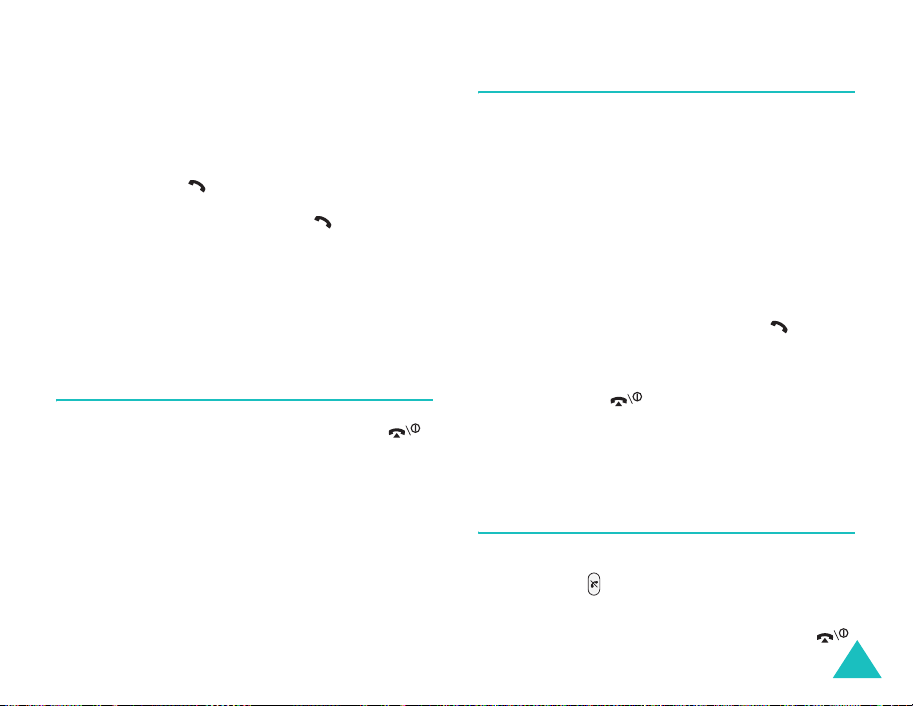
Funções de chamada
3. Introduza o número que tem de aparecer a
seguir à pausa, como o número de conta.
4. Repita os passos 2 e 3 para adicionar mais
pausas e números, se necessário.
5. Prima a tecla para marcar.
6. Quando pedido, prima a tecla para enviar
tons DTMF do número que aparece a seguir à
pausa.
O número é enviado para o sistema.
7. Repita o passo 6 quando lhe for pedido.
Terminar chamadas
Quando terminar a chamada, prima a tecla ,
feche o telefone ou prima a opção
chamada
nas opções de chamada.
Terminar
Atender chamadas
Quando alguém lhe telefona, o telefone toca e
mostra uma caixa de chamada recebida.
Se for possível identificar o chamador, é
apresentado o número de telefone ou o nome, se
estiver guardado na lista telefónica. Se a
chamada recebida for um número restrito, o
visor apresenta
desconhecido, o ecrã apresenta
1. Para atender uma chamada, abra o telefone.
Se já estiver aberta, prima a tecla , a tecla
OK
ou a tecla de função
2. Para terminar a chamada, feche o telefone ou
prima a tecla .
Nota
: Pode atender uma chamada mesmo durante
a utilização das funções dos menus. A
operação actual é cancelada.
Número privado
Anónimo
Aceitar
; se for
.
.
Rejeitar chamadas
Para rejeitar uma chamada recebida, prima sem
soltar a tecla do lado direito do telefone.
Quando o telefone estiver aberto, pode também
premir a tecla de função
Rejeitar
ou a tecla .
23
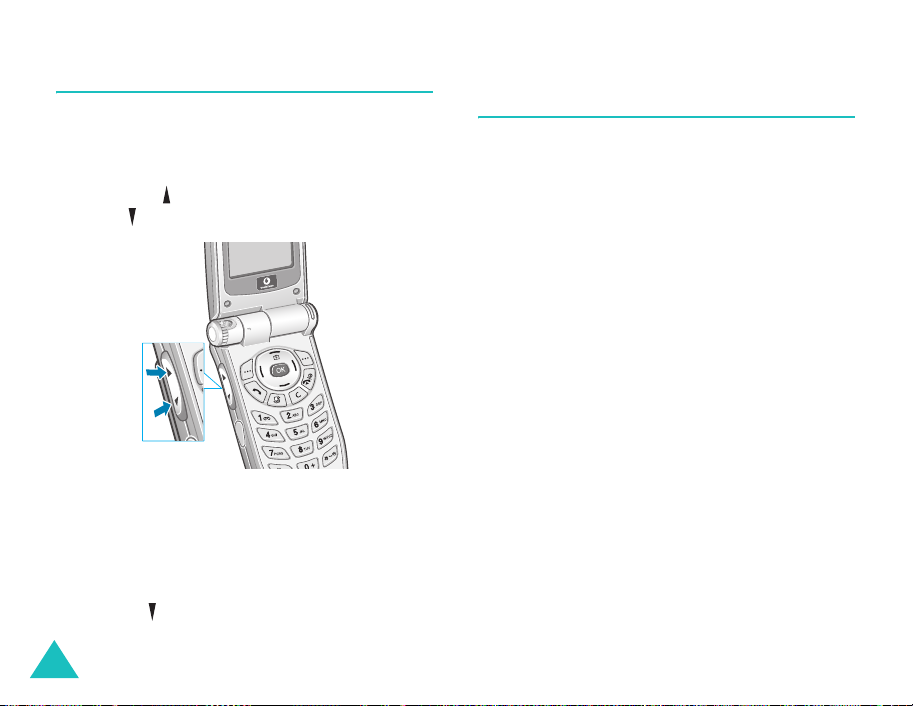
Funções de chamada
Regular o volume
Se quiser regular o volume do auscultador
durante uma chamada, utilize as teclas de
volume existentes no lado esquerdo do telefone.
Prima a tecla para aumentar o nível do volume
e a tecla para diminuir o nível.
Pode também regular o volume dos tons das
teclas no modo inactivo com o telefone aberto
com estas teclas.
Nota
: Quando recebe uma chamada, pode silenciar
o toque de chamada, premindo sem soltar a
tecla .
Aceder às opções disponíveis
durante as chamadas
O telefone tem várias funções de controlo que
podem ser utilizadas durante as chamadas.
Colocar chamadas em espera
Sempre que quiser, pode colocar em espera
chamadas em curso. Se a rede suportar o
serviço, pode efectuar uma nova chamada com a
outra em espera. Destas duas chamadas, uma
está activa e a outra está em espera e pode
comutar entre elas.
Para colocar uma chamada em espera, basta
premir a tecla de função
a chamada sempre que quiser, premindo a tecla
de função
Reactivar
Efectuar uma segunda chamada
Para efectuar chamadas com outra em curso:
1. Prima a tecla de função
2. Seleccione
OK
Nova chamada
.
.
Em esp
. Pode reactivar
Opções
e prima a tecla
.
24
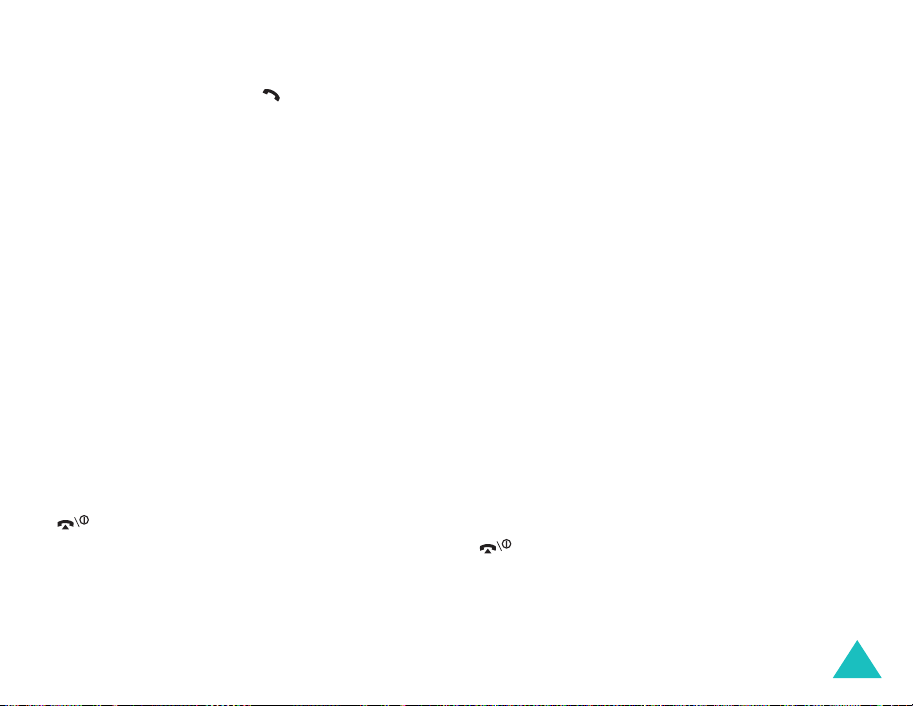
Funções de chamada
3. Introduza o número de telefone que pretende
marcar e prima a tecla , a tecla de função
Chamada
ou a tecla OK para fazer a segunda
chamada.
A primeira chamada é automaticamente
colocada em espera.
Nota
: Pode introduzir o número de telefone e, em
seguida, prima a tecla de função
Seleccione a opção
Nova chamada
Opções
.
.
Ou em alternativa:
1. Coloque a chama actual em espera através da
tecla de função
Em esp
.
2. Efectue a segunda chamada do modo habitual.
Para alternar entre as duas chamadas, prima a
tecla de função
Alter
. A chamada em curso é
colocada em espera e a chamada em espera é
reactivada para que possa continuar a conversa.
Para terminar a chamada em curso, prima a tecla
. A chamada em espera está ainda em
espera. Para reactivar esta chamada, prima a
tecla de função
Reactivar
.
Para terminar ambas as chamadas em simultâneo,
feche a tampa ou prima a tecla de função
e seleccione
Terminar chamadas
Opções
.
Atender chamadas em espera
Pode atender uma chamada com outra em curso,
se este serviço for suportado pela rede e tiver
activado a opção de menu
página 111. O telefone avisa-o da chamada
recebida através de um som de chamada em
espera.
Para atender chamadas com outra em curso:
1. Prima a tecla de função
2. Na caixa de selecção, seleccione
atender a chamada. A primeira chamada é
automaticamente colocada em espera.
Se quiser desligar a primeira chamada,
seleccione
Terminar chamada activa
Terminar chamada em espera
seguida, pode atender a chamada.
3. Para alternar entre as duas chamadas, prima
a tecla de função
Para terminar a chamada em curso, prima a tecla
. A chamada em espera é activada
automaticamente.
Para terminar ambas as chamadas em simultâneo,
feche a tampa ou prima a tecla de função
e seleccione
Terminar chamadas
Alter
A espera
Aceitar
.
.
; consulte a
.
Aceitar
para
ou
. Em
Opções
25
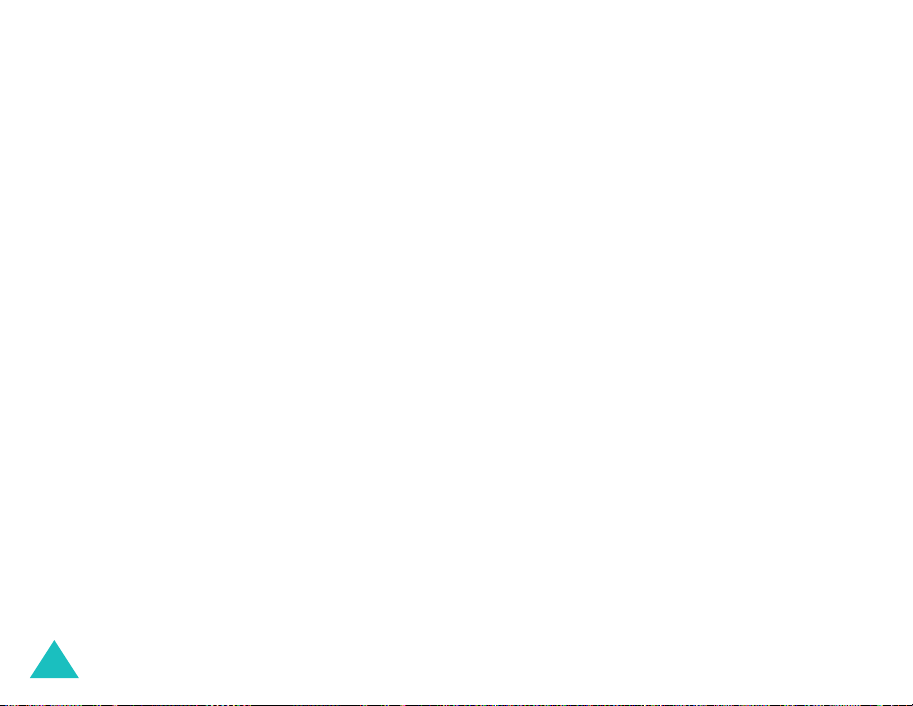
Funções de chamada
Efectuar chamadas de conferência
A função de chamada de conferência é um
serviço da Vodafone que permite até cinco
pessoas participarem simultaneamente numa
chamada. Pode efectuar uma chamada de
conferência, fazendo ou atendendo outra
chamada enquanto está numa chamada activa.
Configurar chamadas de conferência
1. Ligue normalmente para o primeiro
participante.
2. Efectue a segunda chamada, consultando a
página 24.
OU
Atenda uma chamada em espera,
consultando a página 25.
3. Para juntar o primeiro participante à chamada
de conferência, prima a tecla de função
Opções
deslocação Para cima e Para baixo.
4. Prima a tecla
5. Para adicionar uma nova pessoa à chamada
de conferência, repita os passos 2, 3 e 4,
conforme necessário.
26
e seleccione
OK
.
Aderir
com as teclas de
Conversar em privado com um dos
participantes
Para conversar em privado com uma pessoa
durante uma chamada de conferência:
1. Prima a tecla de função
Dividir
. Prima a tecla OK.
Opções
e seleccione
2. Prima a tecla de deslocação Para cima ou Para
baixo para ir para o participante que pretende
separar e prima a tecla
OK
.
Agora já pode falar em privado com essa
pessoa. Os outros participantes podem
continuar a conversa entre eles.
Pode alternar entre a chamada de conferência
e a chamada separada, premindo a tecla de
função
Alter
.
3. Para voltar à chamada de conferência, prima
a tecla de função
Aderir
. Prima a tecla OK.
Opções
e seleccione
Todos os participantes na chamada de
conferência podem agora ouvir-se uns aos
outros.
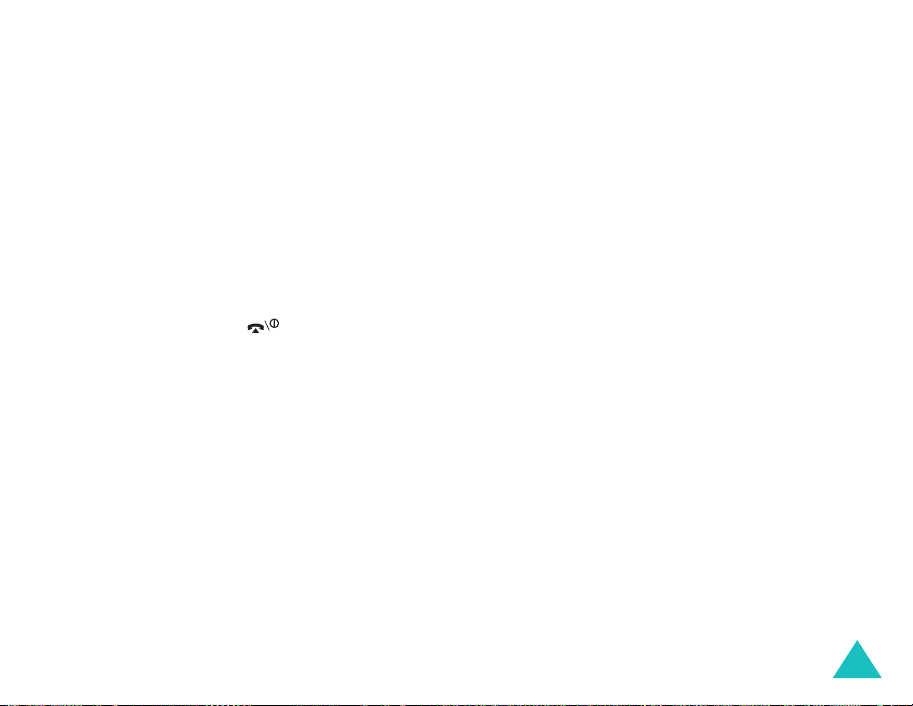
Funções de chamada
Remover um participante
1. Prima a tecla de função
a opção
2. Prima a tecla de deslocação Para cima ou Para
baixo para ir para o participante que pretende
remover e prima a tecla
A chamada desse participante é terminada,
mas pode continuar a falar com os outros
participantes.
Para terminar a chamada de conferência, feche a
tampa ou prima a tecla .
Largar
. Prima a tecla OK.
Opções
OK
.
e seleccione
Procurar contactos
Pode procurar números nos contactos durante as
chamadas.
1. Prima a tecla de função
2. Prima a tecla de deslocação Para cima ou Para
baixo para seleccionar
tecla
OK
.
Opções
Contactos
.
e prima a
3. Introduza as primeiras letras do nome que
pretende localizar.
Para obter mais informações sobre como
introduzir texto, consulte a página 33.
Para obter mais informações sobre a função de
contactos, consulte a página 99.
Enviar uma mensagem de texto
Pode enviar uma mensagem de texto durante
uma chamada de conferência ou normal. Pode
enviar a mensagem para outras pessoas, assim
como para os participantes da chamada actuais.
1. Prima a tecla de função
2. Prima a tecla de deslocação Para cima ou Para
baixo para seleccionar
texto
e prima a tecla OK.
Aparece a lista dos participantes na chamada.
3. Vá para a pessoa para onde quer enviar a
mensagem e prima a tecla
Aparece uma marca de verificação a seguir à
pessoa seleccionada. Repita este passo
conforme necessário.
Opções
Enviar mensagem
OK
.
.
27
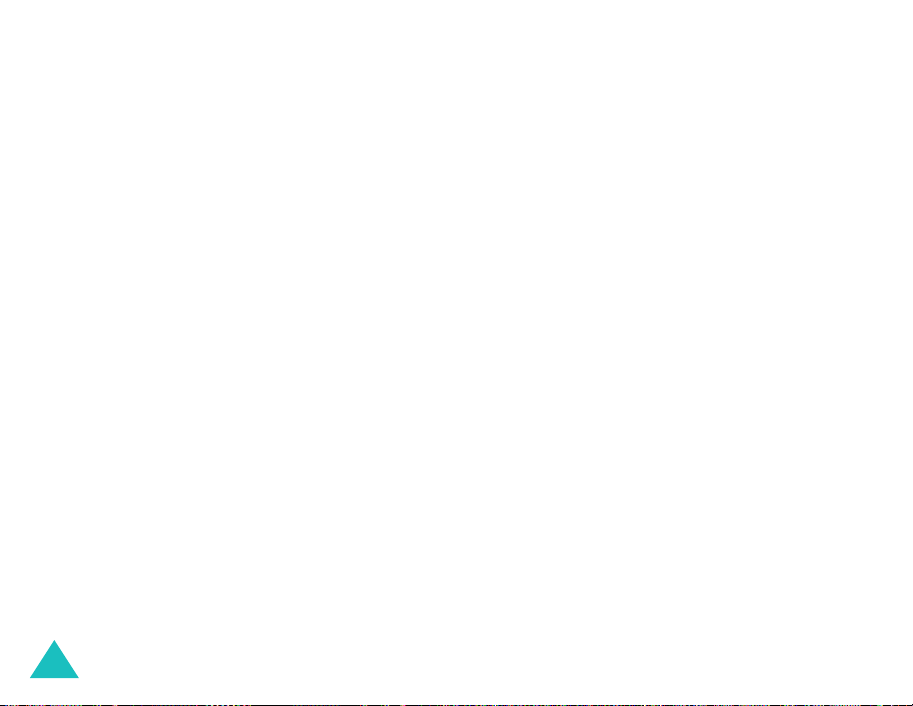
Funções de chamada
4. Quando terminar de seleccionar os
destinatários, prima a tecla de função
Opções
Prima a tecla
e seleccione a opção
OK
.
Escrever
.
5. Escreva a mensagem, prima a tecla de função
Opções
tecla
e seleccione a opção
OK
.
Enviar
. Prima a
Para obter mais informações sobre como
introduzir texto, consulte a página 33.
6. Introduza qualquer outro número de telefone
para onde pretende enviar a mensagem.
Se quiser adicionar mais números, prima a
tecla de deslocação Para baixo e introduza um
número. Repita conforme necessário.
7. Quando terminar de introduzir os números,
prima a tecla de função
a opção
OK
Enviar
. Em seguida, prima a tecla
.
Opções
e seleccione
Para obter mais informações sobre a função SMS,
consulte a página página 66.
Fazer um memorando
Pode fazer um memorando durante uma
chamada de conferência ou normal.
1. Prima a tecla de função
2. Prima a tecla de deslocação Para cima ou Para
baixo para seleccionar
OK
.
3. Introduza o memorando. Utilize a tecla de
deslocação Para baixo para ir para o campo
de data e, em seguida, introduza a data.
4. Quando terminar de introduzir o memorando,
prima a tecla de função
a opção
Ou
,
1. Introduza o
Guardar
números
2. Prima a tecla de função Opções.
3. Prima a tecla de deslocação Para cima ou Para
baixo para seleccionar
prima a tecla
OK.
Para obter mais informações sobre como
introduzir texto, consulte a página 33.
Opções
Memo
Opções
.
e prima a tecla
e seleccione
ou prima a tecla OK.
.
Guardar em memo
e
28
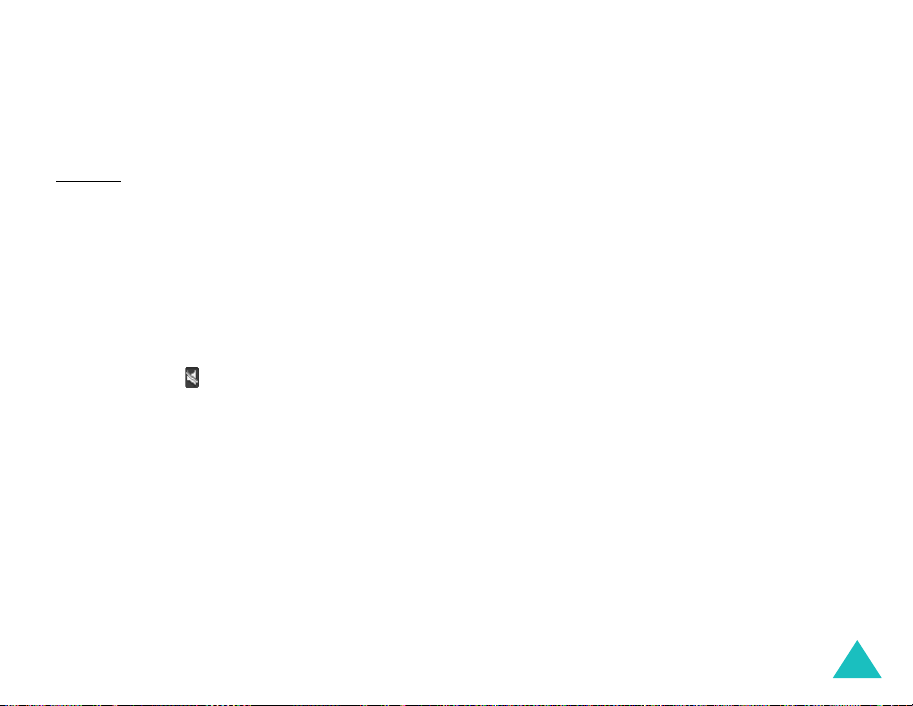
Funções de chamada
Desligar o microfone (Fechado)
Pode desligar temporariamente o microfone do
telefone para que a pessoa com quem está a
falar não o possa ouvir.
Exemplo
Para desligar o microfone temporariamente:
1. Prima a tecla de função
2. Prima a tecla de deslocação Para cima ou Para
O ícone Silenc. ( ) aparece no ecrã e a outra
pessoa já não o pode ouvir.
Para ligar novamente o microfone:
1. Prima a tecla de função
2. Prima a tecla de deslocação Para cima ou Para
: Pretende dizer algo a outra pessoa que
se encontra na sala, mas não quer que
a pessoa que está ao telefone o ouça.
Opções
baixo para seleccionar
a tecla
OK
.
baixo para seleccionar
tecla
OK
.
O ícone Fechar micro desaparece.
Fechar micro
Opções
Abrir micro
.
.
e prima
e prima a
Activar/desactivar tons das teclas
Pode activar ou desactivar os tons das teclas. Se
seleccionar
transmite quaisquer tons das teclas, que permite
premir as
das teclas durante uma chamada.
Teclado sem som
teclas sem ouvir os irritantes tons
, o telefone não
Activar sons DTMF
Pode enviar um número para a outra pessoa
durante uma chamada. O número enviado
aparece no ecrã do telefone da outra pessoa.
1. Prima a tecla de função
2. Prima a tecla de deslocação Para cima ou Para
baixo para seleccionar
a tecla
OK
.
3. Introduza o número que pretende enviar e
prima a tecla de função
Opções
Enviar DTMF
Enviar
.
.
e prima
29
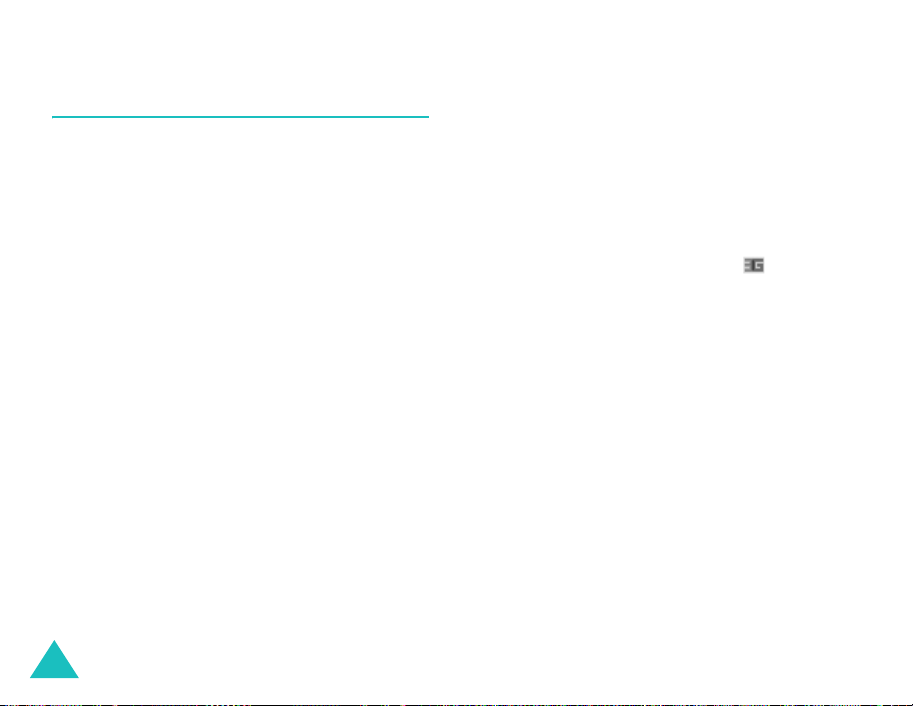
Funções de chamada
Utilizar funções da chamada de
vídeo
Quando estiver numa área de serviço 3G
(UMTS), o telefone pode efectuar ou receber uma
chamada de vídeo no ecrã durante a
conversação. O telefone da outra pessoa deve ter
a função de chamada de vídeo.
Nota:
Se a outra pessoa não ligar a câmara, não
será possível vê-la. Só pode comunicar por
voz.
Efectuar chamadas de vídeo
1. No modo inactivo, introduza o número de
telefone que pretende marcar. Pode também
utilizar o número de telefone dos registos de
chamadas.
Ou
Ligue a câmara, premindo a tecla de
deslocação Para cima.
2. Prima a tecla de função
Quando a chamada estiver ligada, a outra
pessoa aparece no ecrã.
V-Call
.
3. Utilize a tecla de função
imagem tal como a outra pessoa o vê.
4. Utilize a tecla de função
silenciar a Voz, Câmara (Vídeo), Voz-Vídeo e
Som das teclas.
Nota
: O serviço de chamadas de vídeo é uma
função especial da rede 3G (UMTS). Pode
fazer e receber uma chamada de vídeo
quando aparecer o ícone 3G (
Mostrar para ver a sua
Opções
para
).
Receber chamadas de vídeo
Recebe uma chamada de vídeo da mesma forma
que uma chamada normal, excepto se conseguir
ver a pessoa no ecrã.
Consulte a página 23 para obter mais
informações sobre como atender uma chamada.
Alterar as opções de visualização
Pode alterar o modo de ecrã de chamadas de
vídeo para PIP. No modo PIP, o ecrã tem uma
imagem principal e outra secundária onde pode
ver-se no ecrã, assim como a outra pessoa.
30
